word中如何去除字体下方双蓝线
时间:2020-09-10 21:30:07
作者:重庆seo小潘
来源:
打开一个word文档,此时我们可以看到很多字体下方都有双蓝线,按键盘上的Ctrl+A键,将文档中的所有内容全选 点击工具栏中的审阅 然后点击拼写和语法 点击忽略 我们会发现就去除了一个,我们继续点击忽略 点击完成后会弹出图示中的窗口,我们点击是 然后点击

打开一个word文档,此时我们可以看到很多字体下方都有双蓝线,按键盘上的Ctrl+A键,将文档中的所有内容全选
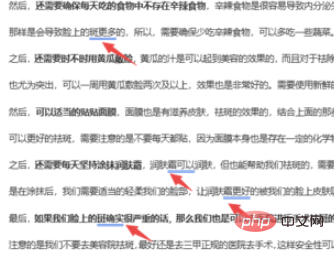
点击工具栏中的审阅
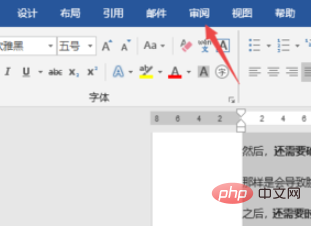
然后点击拼写和语法
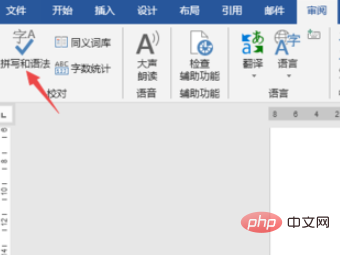
点击忽略
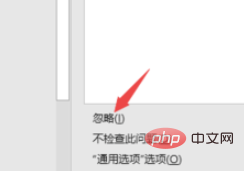
我们会发现就去除了一个,我们继续点击忽略
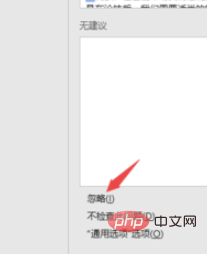
点击完成后会弹出图示中的窗口,我们点击是
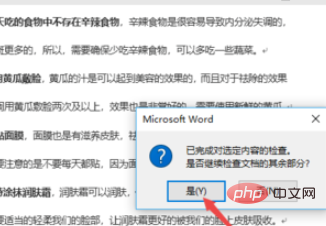
然后点击确定
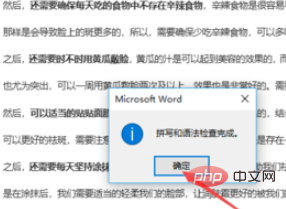
结果如图所示,这样我们就去除了字体下方的双蓝线了。

相关文章教程推荐:word教程以上就是word中如何去除字体下方双蓝线的详细内容,更多请关注小潘博客其它相关文章!


